Твърдият диск на вашия компютър може да получи удар, ако захранването (SMPS) не дава желаната изходна мощност, необходима за функционирането на целия хардуер и периферни устройства. Това може да доведе до повреда на данните. По време на такива случаи Windows замърсява дяловете на твърдия диск, така че при следващото зареждане да може да се извърши сканиране Помощна програма Chkdsk. Веднага след като стартирате отново, помощната програма chkdsk продължава процеса на сканиране, опитвайки се да намери и коригира грешки в дяла. Преди това обаче той показва съобщение, което информира потребителя да натисне клавиш, за да заобиколи операцията за проверка на диска.
Проверена е проверка на диска. За да пропуснете проверката на диска, натиснете произволен клавиш в рамките на 10 секунди.
Ако искаш, можеш намалете времето за обратно отброяване на ChkDsk в Windows 10/8/7.
Намалете времето за обратно отброяване на ChkDsk в Windows
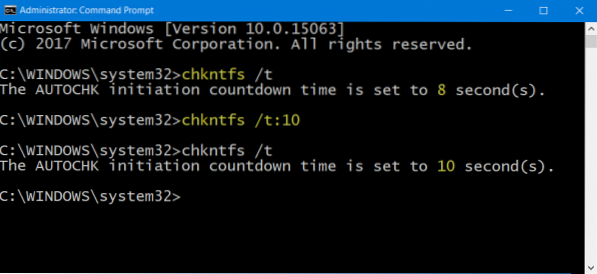
ChkDsk е основен инструмент за мониторинг в Windows 10, който анализира дискове във файлова система, създава отчети въз основа на откритите грешки и коригира свързаните проблеми. Преди инструментът да започне, той показва таймер за обратно отброяване, който ви позволява да отмените ChkDsk, ако искате да го направите. По подразбиране може да бъде 8, 10 или 30 секунди. Ако искате да промените времето, ето как може да се намали времето за обратно отброяване, за да се ускори процесът, без да се влияе на производителността на помощната програма.
Отворете прозорец с повишен команден ред, като въведете CMD в лентата за търсене на Windows и щракнете с десния бутон върху Командния ред и избор Изпълни като администратор.
След това въведете следната команда в командния ред и натиснете Enter, за да потвърдите текущата стойност на таймера за обратно отброяване:
chkntfs / t: секунди
Тук заменете „секунди“ с времето в секунди, което искате да зададете. Може да варира от 1 до 259200 секунди.
На изображението по-горе избрах 10 секунди. След като го зададох на 10 секунди, използвах следната команда за потвърждение:
chkntfs / t
Беше променен от 8 секунди на 10 секунди.
Можете също да промените времето за обратно отброяване на ChkDsk, като използвате Регистър на Windows. Бягай regedit и отидете до следния бутон:
HKEY_LOCAL_MACHINE \ SYSTEM \ CurrentControlSet \ Control \ Session Manager
Тук можете да зададете стойността за секунди в AutoChkTimeOut DWORD.
По този начин можете да промените - намалите / увеличите времето за обратно отброяване на ChkDsk.
Надявам се това да помогне.

 Phenquestions
Phenquestions


